Giới thiệu
Bạn có từng gặp phải tình huống khó chịu khi chia sẻ một bài viết tâm huyết từ website WordPress của mình lên Facebook, nhưng hình ảnh đại diện (thumbnail) lại hiển thị sai, mờ nhòe, hoặc thậm chí không xuất hiện? Đây không phải là vấn đề của riêng bạn. Lỗi thumbnail Facebook không đúng là một trong những tình trạng phổ biến nhất mà người dùng WordPress là gì thường gặp, làm giảm đáng kể sự hấp dẫn và tỷ lệ nhấp chuột vào liên kết của bạn.
Vấn đề này thường bắt nguồn từ việc cấu hình thẻ Open Graph chưa chính xác. Đừng lo lắng, đây không phải là một lỗi phức tạp. Bài viết này sẽ là kim chỉ nam, hướng dẫn bạn từng bước để chẩn đoán nguyên nhân và khắc phục triệt để. Chúng ta sẽ cùng nhau tìm hiểu cách cấu hình thẻ Open Graph đúng chuẩn, sử dụng các plugin hỗ trợ mạnh mẽ, và làm chủ công cụ Facebook Debugger để đảm bảo mọi bài viết bạn chia sẻ đều hiển thị một cách chuyên nghiệp và thu hút nhất.
Nguyên nhân phổ biến gây lỗi thumbnail Facebook trong WordPress
Để giải quyết dứt điểm vấn đề, trước tiên chúng ta cần hiểu rõ các nguyên nhân cốt lõi. Việc thumbnail không hiển thị đúng cách thường xuất phát từ ba nhóm vấn đề chính liên quan đến cách website của bạn giao tiếp với Facebook.

Thiết lập thẻ Open Graph không chính xác hoặc thiếu
Thẻ Open Graph (OG) là các đoạn mã trong phần đầu (header) của website, có vai trò cung cấp thông tin tóm tắt về nội dung trang cho các nền tảng mạng xã hội như Facebook. Khi bạn chia sẻ một liên kết, Facebook sẽ quét các thẻ này để lấy tiêu đề, mô tả, và đặc biệt là hình ảnh thumbnail. Nếu thẻ og:image, thẻ quy định hình ảnh hiển thị, bị thiếu, sai cú pháp, hoặc trỏ đến một đường dẫn không hợp lệ, Facebook sẽ không biết phải lấy ảnh nào.
Đôi khi, Facebook sẽ cố gắng “đoán” và chọn một hình ảnh bất kỳ trên trang, chẳng hạn như logo hoặc một biểu tượng nhỏ, dẫn đến việc thumbnail hiển thị không liên quan và kém hấp dẫn.
Bạn có thể tìm hiểu chi tiết hơn về cài đặt plugin để hỗ trợ tạo và quản lý thẻ Open Graph tự động trong WordPress nhằm tránh lỗi này.
Ảnh thumbnail không được chọn hoặc ảnh có kích thước không đạt chuẩn
Một nguyên nhân khác là do chính hình ảnh bạn chọn. Kể cả khi thẻ Open Graph được thiết lập, Facebook vẫn có những tiêu chuẩn riêng về kích thước và tỷ lệ của ảnh thumbnail. Nếu hình ảnh của bạn quá nhỏ, nó có thể bị bỏ qua. Facebook khuyến nghị kích thước tối thiểu là 200×200 pixels, nhưng để hiển thị tốt nhất trên các thiết bị có độ phân giải cao, bạn nên sử dụng ảnh có kích thước ít nhất là 1200×630 pixels.
Ngoài ra, việc bạn không thiết lập “Ảnh đại diện” (Featured Image) cho bài viết trong WordPress cũng là một lý do phổ biến. Hầu hết các plugin SEO hiện đại đều tự động lấy ảnh đại diện này để đặt làm giá trị cho thẻ og:image.
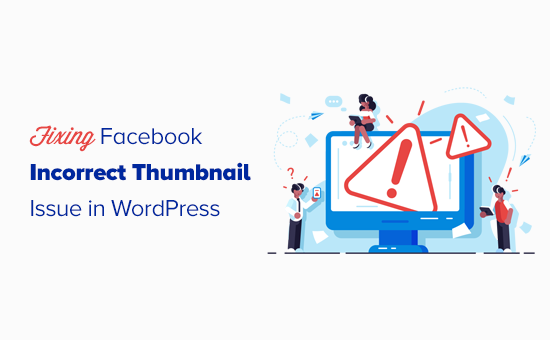
Cache từ trang web hoặc bộ nhớ đệm của Facebook gây hiển thị lỗi
Cache, hay bộ nhớ đệm, là một “kẻ phá bĩnh” thầm lặng nhưng rất phổ biến. Có hai loại cache chính gây ra lỗi này. Thứ nhất là cache trên website của bạn, được tạo ra bởi các plugin tối ưu tốc độ (như WP Rocket, Litespeed Cache). Nó có thể lưu lại phiên bản cũ của các thẻ OG dù bạn đã cập nhật.
Thứ hai, và quan trọng hơn, là cache của chính Facebook. Lần đầu tiên một liên kết được chia sẻ, Facebook sẽ quét trang, lấy thông tin và lưu vào bộ nhớ đệm của mình. Trong những lần chia sẻ sau, nó sẽ sử dụng lại thông tin đã lưu này để tải nhanh hơn. Điều này có nghĩa là, ngay cả khi bạn đã sửa lỗi trên website, Facebook vẫn có thể đang hiển thị thumbnail cũ. Để khắc phục, bạn cần yêu cầu Facebook xóa cache và quét lại thông tin mới.
Cách cấu hình thẻ Open Graph đúng chuẩn để hiển thị thumbnail
Sau khi đã hiểu rõ nguyên nhân, chúng ta sẽ đi vào giải pháp cốt lõi: thiết lập thẻ Open Graph một cách chính xác. Đây là bước nền tảng để đảm bảo Facebook luôn hiểu và hiển thị đúng hình ảnh bạn mong muốn. Bạn có thể thực hiện thủ công hoặc sử dụng plugin, nhưng việc hiểu rõ cấu trúc cơ bản sẽ giúp bạn kiểm soát tốt hơn.
Tìm hiểu và thêm thẻ Open Graph cơ bản vào header WordPress
Thẻ Open Graph là những dòng metadata được đặt trong thẻ <head> của trang HTML. Các thẻ quan trọng nhất bao gồm:
- og:title: Tiêu đề bài viết của bạn.
- og:description: Một đoạn mô tả ngắn gọn về nội dung.
- og:type: Loại nội dung (ví dụ: article, website).
- og:url: Đường dẫn URL chuẩn của bài viết.
- og:image: Đường dẫn URL đầy đủ đến hình ảnh thumbnail bạn muốn hiển thị. Đây là thẻ quan trọng nhất đối với vấn đề của chúng ta.
Mặc dù bạn có thể chèn các thẻ này thủ công vào file header.php của theme WordPress, phương pháp này không được khuyến khích cho người mới bắt đầu vì có thể gây lỗi nếu chỉnh sửa sai. Cách tốt nhất và an toàn nhất là sử dụng các plugin SEO, chúng sẽ tự động tạo và quản lý các thẻ này cho bạn.
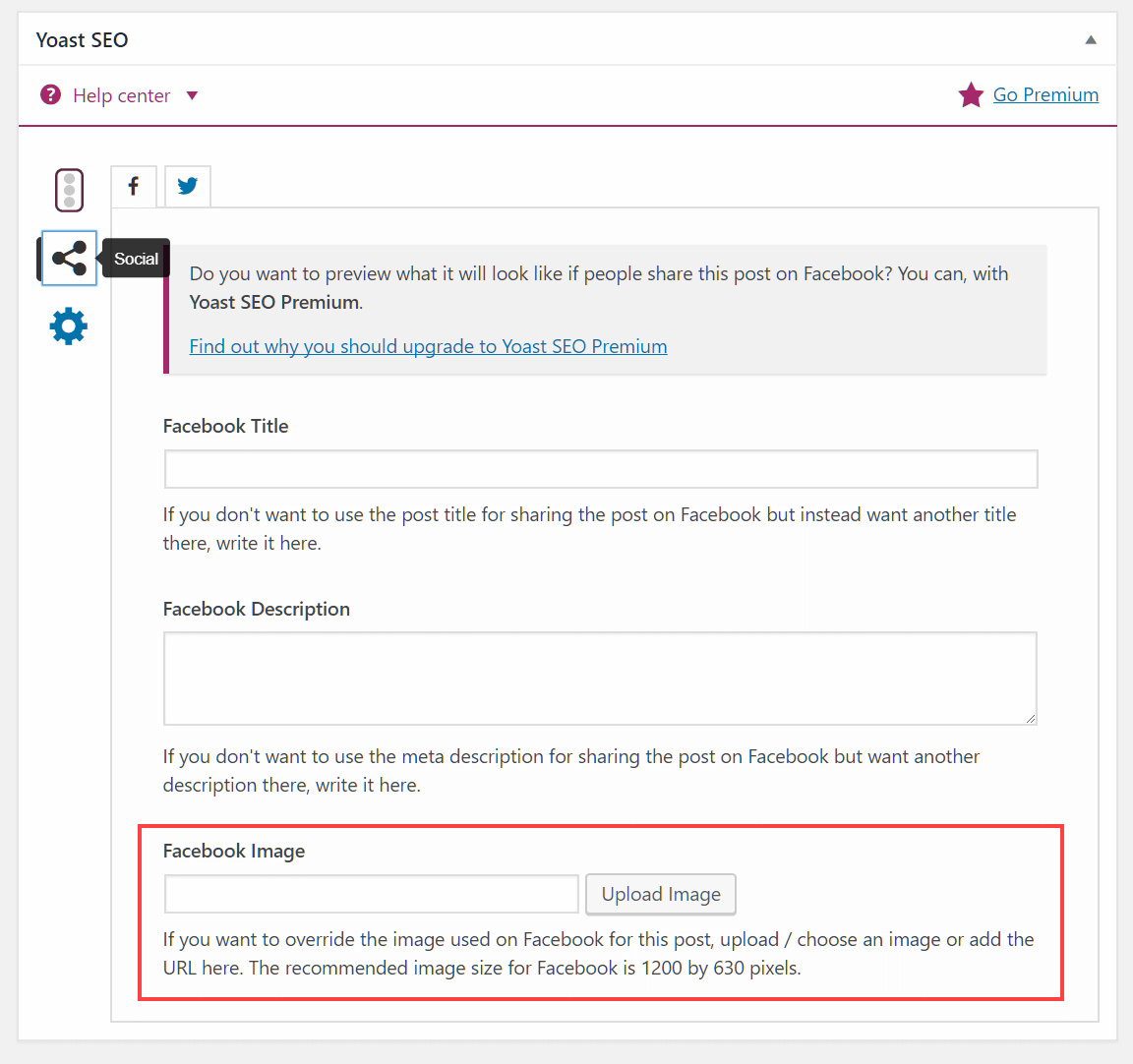
Chọn đúng hình ảnh và thiết lập thẻ og:image phù hợp với tiêu chuẩn Facebook
Thẻ og:image là chìa khóa để giải quyết vấn đề. Để thẻ này hoạt động hiệu quả, bạn cần tuân thủ các tiêu chuẩn của Facebook. Điều quan trọng nhất là đảm bảo bạn đã đặt “Ảnh đại diện” (Featured Image) cho mỗi bài viết trong trình soạn thảo WordPress. Đây là nguồn mà hầu hết các plugin SEO sẽ sử dụng để điền vào thẻ og:image.
Hãy chắc chắn rằng hình ảnh bạn chọn đáp ứng các yêu cầu sau:
- Kích thước lý tưởng: 1200 x 630 pixels. Kích thước này đảm bảo ảnh của bạn hiển thị lớn và rõ nét trên News Feed.
- Tỷ lệ khung hình: 1.91:1. Nếu ảnh của bạn có tỷ lệ khác, Facebook có thể sẽ tự động cắt xén nó, làm mất đi một phần nội dung quan trọng.
- Dung lượng file: Dưới 8MB. Dù giới hạn khá lớn, bạn nên tối ưu ảnh để dung lượng nhẹ hơn, giúp tăng tốc độ tải.
- Định dạng: Sử dụng các định dạng phổ biến như JPEG hoặc PNG.
Bằng cách chuẩn bị một hình ảnh đạt chuẩn và thiết lập nó làm ảnh đại diện, bạn đã hoàn thành một nửa chặng đường trong việc sửa lỗi.
Cài đặt và sử dụng plugin hỗ trợ hiển thị thumbnail trên WordPress
Việc cấu hình thẻ Open Graph thủ công có thể phức tạp và tốn thời gian. May mắn thay, cộng đồng WordPress cung cấp nhiều plugin mạnh mẽ giúp bạn tự động hóa hoàn toàn quy trình này. Sử dụng plugin là phương pháp được khuyến nghị cho hầu hết người dùng, từ người mới bắt đầu đến các chuyên gia.

Giới thiệu các plugin phổ biến: Yoast SEO, Rank Math, All in One SEO
Đây là ba trong số những plugin SEO toàn diện và đáng tin cậy nhất hiện nay. Chức năng chính của chúng là tối ưu hóa website cho công cụ tìm kiếm, nhưng chúng cũng tích hợp sẵn các công cụ quản lý Open Graph cực kỳ hiệu quả.
- Yoast SEO: Là một trong những plugin lâu đời và phổ biến nhất, Yoast SEO cung cấp giao diện trực quan để bạn tùy chỉnh tiêu đề, mô tả và hình ảnh thumbnail cho Facebook và Twitter ngay trong trình soạn thảo bài viết.
- Rank Math: Được xem là đối thủ cạnh tranh mạnh mẽ của Yoast, Rank Math cung cấp nhiều tính năng cao cấp ngay cả trong phiên bản miễn phí. Giao diện thiết lập social media của Rank Math rất chi tiết và dễ sử dụng.
- All in One SEO (AIOSEO): Tương tự như hai plugin trên, AIOSEO cũng là một giải pháp mạnh mẽ, cho phép bạn xem trước bài viết sẽ hiển thị như thế nào trên mạng xã hội và dễ dàng thay đổi hình ảnh thumbnail.
Lựa chọn plugin nào phụ thuộc vào sở thích cá nhân của bạn, vì cả ba đều thực hiện rất tốt nhiệm vụ quản lý thẻ Open Graph.
Cách cấu hình plugin để thiết lập thumbnail và thẻ Open Graph tự động
Sau khi cài đặt và kích hoạt một trong các plugin trên, việc cấu hình rất đơn giản. Hầu hết các plugin sẽ tự động sử dụng “Ảnh đại diện” của bài viết làm thumbnail cho Facebook. Tuy nhiên, bạn hoàn toàn có thể tùy chỉnh nó.
Trong trình soạn thảo bài viết WordPress (cả trình soạn thảo cổ điển và Gutenberg), hãy kéo xuống dưới khu vực nội dung chính, bạn sẽ thấy một mục cài đặt của plugin SEO đã cài (Yoast, Rank Math, hoặc AIOSEO). Trong đó, tìm đến tab “Social” hoặc “Mạng xã hội”.

Tại đây, bạn sẽ thấy các trường để tùy chỉnh riêng cho Facebook, bao gồm Tiêu đề (Facebook Title), Mô tả (Facebook Description), và quan trọng nhất là Hình ảnh (Facebook Image). Bạn có thể tải lên một hình ảnh hoàn toàn mới, được thiết kế riêng cho việc chia sẻ trên Facebook, mà không làm ảnh hưởng đến “Ảnh đại diện” hiển thị trên website của bạn. Điều này mang lại sự linh hoạt tối đa, cho phép bạn tối ưu hóa hình ảnh cho từng nền tảng khác nhau.
Kiểm tra cache và làm mới dữ liệu sử dụng Facebook Debugger
Ngay cả khi bạn đã cấu hình thẻ Open Graph hoàn hảo và chọn đúng hình ảnh, thumbnail cũ vẫn có thể xuất hiện do bộ nhớ đệm của Facebook. Đây là lúc công cụ Facebook Sharing Debugger phát huy tác dụng. Nó là công cụ chính thức từ Facebook giúp bạn xem trước, gỡ lỗi và quan trọng nhất là xóa cache cho một liên kết.
Hướng dẫn sử dụng công cụ Facebook Sharing Debugger để làm mới cache
Sử dụng công cụ này rất đơn giản. Hãy làm theo các bước sau:
- Truy cập vào trang Facebook Sharing Debugger.
- Dán URL bài viết bạn muốn kiểm tra vào ô nhập liệu.
- Nhấp vào nút “Gỡ lỗi” (Debug).
Công cụ sẽ hiển thị tất cả thông tin mà Facebook đã thu thập từ liên kết của bạn, bao gồm cả hình ảnh thumbnail hiện tại. Nếu bạn thấy thumbnail vẫn là ảnh cũ, hãy tìm và nhấp vào nút “Scrape Again” (Thu thập lại). Hành động này yêu cầu Facebook bỏ qua bộ nhớ đệm và quét lại trang của bạn để lấy thông tin mới nhất.
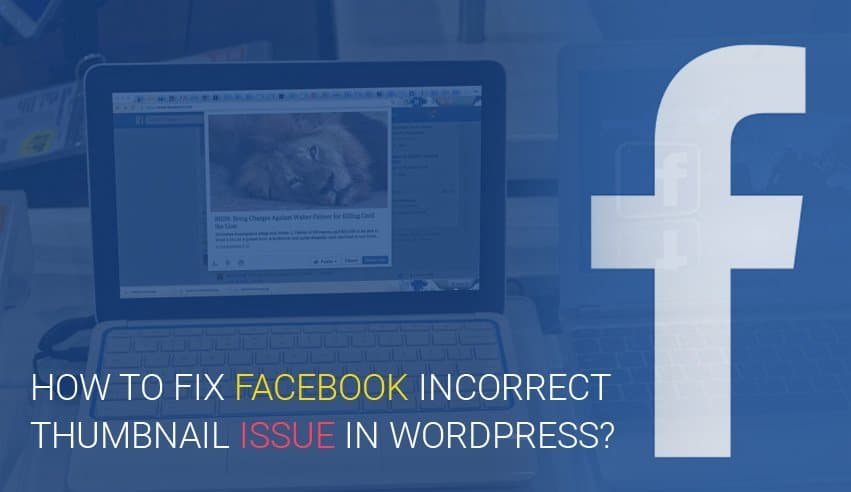
Bạn có thể cần phải nhấp vào “Scrape Again” một vài lần để Facebook cập nhật hoàn toàn. Sau khi công cụ hiển thị đúng thumbnail bạn mong muốn, hãy thử chia sẻ lại liên kết trên Facebook để kiểm tra kết quả.
Xử lý các lỗi thường gặp khi debug và kiểm tra dữ liệu
Khi sử dụng Debugger, bạn có thể gặp một số cảnh báo hoặc lỗi. Đừng hoảng sợ, chúng thường cung cấp thông tin hữu ích để bạn khắc phục.
- Thiếu thuộc tính og:image: Lỗi này có nghĩa là Facebook không tìm thấy thẻ og:image trên trang của bạn. Hãy quay lại kiểm tra cài đặt plugin SEO hoặc đảm bảo bài viết đã có ảnh đại diện.
- Hình ảnh quá nhỏ: Cảnh báo này xuất hiện khi ảnh trong thẻ og:image không đáp ứng kích thước tối thiểu. Bạn cần thay thế bằng một hình ảnh lớn hơn, theo khuyến nghị 1200×630 pixels.
- Lỗi 404 hoặc không thể truy cập URL: Điều này có thể do website của bạn đang chặn trình thu thập thông tin của Facebook, hoặc có thể do các plugin bảo mật. Hãy tạm thời vô hiệu hóa các plugin này và thử lại.
Việc đọc kỹ các cảnh báo từ Debugger sẽ giúp bạn chẩn đoán chính xác vấn đề và tìm ra hướng giải quyết nhanh chóng.
Đánh giá và kiểm tra kết quả sau khi sửa lỗi
Sau khi đã thực hiện các bước cấu hình và gỡ lỗi, điều quan trọng là phải kiểm tra kỹ lưỡng để đảm bảo vấn đề đã được giải quyết triệt để và không tái diễn trong tương lai. Việc này đòi hỏi bạn phải kiểm tra cả những nội dung đã xuất bản và có kế hoạch bảo trì hợp lý.
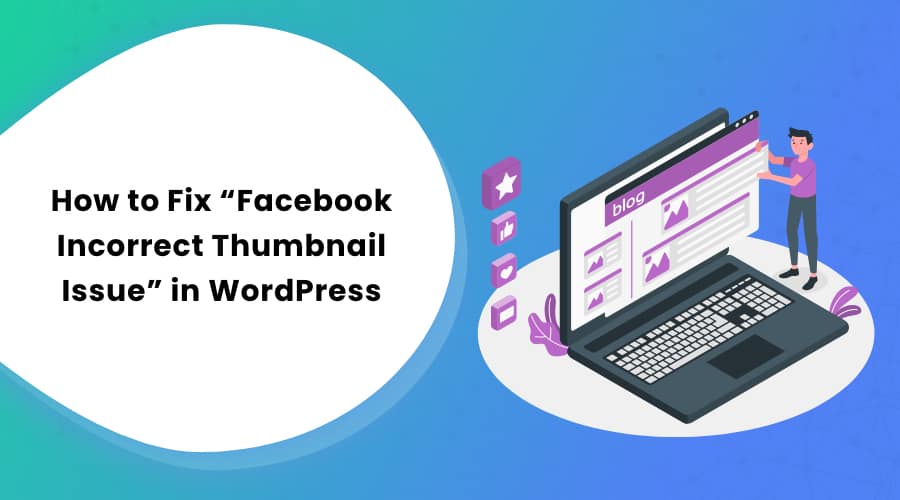
Lưu ý kiểm tra thumbnail hiển thị trên các bài đăng mới và cũ
Đầu tiên, hãy tạo một bài viết mới, thiết lập ảnh đại diện đạt chuẩn và xuất bản nó. Sau đó, sử dụng Facebook Sharing Debugger để kiểm tra ngay lập tức. Nếu thumbnail hiển thị chính xác, điều đó có nghĩa là các cài đặt mới của bạn đã hoạt động hiệu quả cho các nội dung trong tương lai.
Tiếp theo, hãy quay lại với các bài viết cũ đã từng bị lỗi. Đối với mỗi bài viết, bạn cần lặp lại quy trình: mở bài viết trong trình soạn thảo WordPress, đảm bảo nó có ảnh đại diện đúng chuẩn, cập nhật bài viết, sau đó dán URL vào Facebook Debugger và nhấn “Scrape Again”. Quá trình này có thể tốn chút thời gian nếu bạn có nhiều bài viết cũ, nhưng nó là cần thiết để làm mới hoàn toàn giao diện chia sẻ của website bạn trên Facebook.
Các bước theo dõi và bảo trì để tránh lỗi thumbnail tái diễn
Để duy trì tình trạng ổn định và chuyên nghiệp, bạn nên đưa việc kiểm tra thumbnail vào quy trình làm việc thường xuyên của mình. Dưới đây là một vài bước đơn giản để theo dõi và bảo trì:
- Kiểm tra sau khi cập nhật: Mỗi khi bạn cập nhật theme, plugin SEO hoặc các plugin liên quan đến cache, hãy kiểm tra lại một vài liên kết bằng Facebook Debugger để đảm bảo không có xung đột nào xảy ra.
- Đặt hình ảnh mặc định: Trong cài đặt của plugin SEO (Yoast, Rank Math), hãy thiết lập một hình ảnh thumbnail mặc định cho toàn bộ website. Hình ảnh này sẽ được sử dụng khi một trang hoặc bài viết nào đó không có ảnh đại diện riêng, giúp bạn tránh tình trạng không có thumbnail.
- Đào tạo đội ngũ: Nếu bạn làm việc với một nhóm biên tập nội dung, hãy đảm bảo mọi người đều hiểu tầm quan trọng của việc đặt ảnh đại diện đúng kích thước cho mỗi bài viết.
Bằng cách chủ động theo dõi, bạn có thể ngăn chặn lỗi thumbnail quay trở lại, giúp duy trì hình ảnh thương hiệu chuyên nghiệp trên mạng xã hội.
Các lỗi thường gặp và cách khắc phục
Trong quá trình sửa lỗi, bạn có thể gặp phải một vài tình huống “cứng đầu” hơn. Dưới đây là hai vấn đề phổ biến nhất và cách xử lý chúng một cách hiệu quả.
Thumbnail không cập nhật ngay cả khi đã sửa thẻ Open Graph
Đây là tình huống gây bực bội nhất. Bạn đã chắc chắn rằng thẻ og:image đã đúng, plugin đã được cấu hình, nhưng khi dùng Debugger và nhấn “Scrape Again”, thumbnail cũ vẫn trơ ra. Nguyên nhân gần như chắc chắn là do cache phía website của bạn.
Trình thu thập thông tin của Facebook đang truy cập vào một phiên bản được lưu trong bộ nhớ đệm của trang, nơi mà các thẻ Open Graph cũ vẫn còn tồn tại. Quy trình khắc phục đúng là:
- Xóa cache website: Đăng nhập vào WordPress, tìm đến cài đặt của plugin cache mà bạn đang sử dụng (ví dụ: WP Rocket, LiteSpeed Cache, W3 Total Cache) và chọn tùy chọn “Xóa toàn bộ cache” (Purge All Caches).
- Xóa cache máy chủ/CDN (nếu có): Nếu bạn đang sử dụng dịch vụ CDN như Cloudflare, hãy đăng nhập vào đó và xóa cache.
- Sử dụng Facebook Debugger: Bây giờ, hãy quay lại Facebook Debugger và nhấn “Scrape Again”. Lần này, Facebook sẽ có thể truy cập vào phiên bản mới nhất của trang và cập nhật thumbnail chính xác.
Lỗi hiển thị thumbnail do xung đột plugin hoặc theme
Một vấn đề khác có thể xảy ra là sự xung đột. Đôi khi, cả theme bạn đang dùng và plugin SEO đều cố gắng thêm thẻ Open Graph vào website. Điều này tạo ra các thẻ bị trùng lặp, khiến Facebook bối rối và không biết phải dùng thẻ nào. Kết quả là thumbnail có thể không hiển thị hoặc hiển thị sai.

Để khắc phục, bạn cần xác định nguồn gây xung đột và chỉ giữ lại một nguồn tạo thẻ OG. Hầu hết các plugin SEO như Yoast SEO hay Rank Math đều là lựa chọn tốt nhất để quản lý việc này. Hãy kiểm tra cài đặt theme của bạn, tìm các tùy chọn liên quan đến “Social Media Integration” hoặc “Open Graph” và tắt chúng đi. Sau đó, xóa cache website và kiểm tra lại bằng Facebook Debugger. Nguyên tắc vàng là: chỉ nên có một plugin hoặc theme chịu trách nhiệm quản lý thẻ Open Graph để tránh xung đột.
Thực hành tốt để đảm bảo thumbnail Facebook hiển thị đúng
Phòng bệnh hơn chữa bệnh. Thay vì chờ đợi lỗi xảy ra rồi mới khắc phục, bạn có thể áp dụng các thói quen tốt trong quá trình quản trị website để giảm thiểu tối đa khả năng xảy ra lỗi thumbnail. Đây là những nguyên tắc vàng giúp bạn duy trì sự ổn định lâu dài.
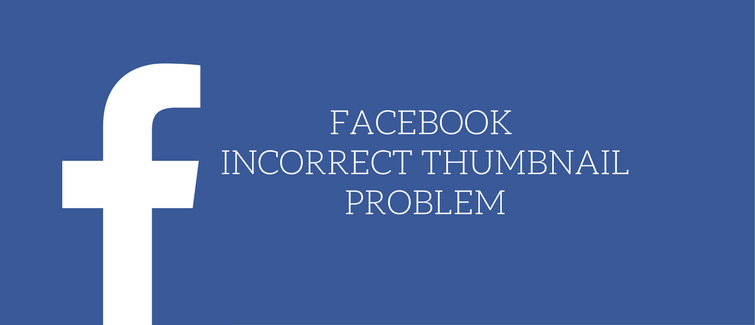
- Luôn kiểm tra và tối ưu hình ảnh thumbnail: Hãy biến việc chọn và tối ưu ảnh đại diện thành một bước không thể thiếu trong quy trình xuất bản bài viết. Luôn đảm bảo ảnh có tỷ lệ 1.91:1 (lý tưởng là 1200×630 pixels) và đã được nén để có dung lượng nhẹ mà vẫn giữ được chất lượng.
- Sử dụng plugin chuẩn và cập nhật thường xuyên: Chỉ tin dùng các plugin SEO uy tín như Yoast SEO, Rank Math, hoặc All in One SEO. Quan trọng hơn, hãy giữ chúng được cập nhật lên phiên bản mới nhất để đảm bảo tương thích và nhận được các bản vá lỗi kịp thời.
- Chủ động làm mới cache và kiểm tra bằng Facebook Debugger: Sau mỗi lần bạn thực hiện các thay đổi quan trọng trên một bài viết (đặc biệt là thay đổi ảnh đại diện), hãy dành một phút để dán URL vào Facebook Debugger và nhấn “Scrape Again”. Thói quen này giúp đảm bảo Facebook luôn có phiên bản mới nhất.
- Tránh để nhiều plugin SEO cùng hoạt động: Không bao giờ cài đặt và kích hoạt nhiều hơn một plugin SEO toàn diện cùng một lúc. Chúng sẽ xung đột với nhau trong việc tạo thẻ Open Graph và các dữ liệu meta khác, gây ra những lỗi khó lường.
- Không sử dụng ảnh thumbnail có bản quyền hoặc bị hạn chế chia sẻ: Hãy chắc chắn rằng bạn có quyền sử dụng hình ảnh làm thumbnail. Một số hình ảnh có thể có các thiết lập bảo vệ, ngăn chặn các trình thu thập thông tin truy cập, điều này cũng có thể là nguyên nhân gây lỗi hiển thị.
Kết luận
Sửa lỗi thumbnail Facebook không đúng trong WordPress thực chất không hề phức tạp khi bạn đã nắm rõ các nguyên nhân và giải pháp. Tóm lại, quy trình hiệu quả nhất bao gồm ba bước chính: đầu tiên là đảm bảo cấu hình thẻ Open Graph đúng chuẩn, ưu tiên sử dụng một plugin SEO uy tín để tự động hóa; thứ hai là luôn chọn ảnh đại diện đạt tiêu chuẩn về kích thước và tỷ lệ; và cuối cùng là sử dụng công cụ Facebook Sharing Debugger để chủ động xóa cache và làm mới dữ liệu sau mỗi lần chỉnh sửa.
Việc hiển thị một thumbnail hấp dẫn và chuyên nghiệp là yếu tố then chốt để thu hút sự chú ý và tăng lưu lượng truy cập từ mạng xã hội lớn nhất hành tinh. Đừng để một lỗi kỹ thuật nhỏ làm ảnh hưởng đến hiệu quả chiến lược nội dung của bạn. Hãy áp dụng những hướng dẫn trong bài viết này ngay hôm nay để mỗi liên kết bạn chia sẻ đều trở nên nổi bật và thu hút hơn.
Để duy trì kết quả lâu dài, hãy biến việc kiểm tra thumbnail thành một thói quen, thường xuyên cập nhật plugin và định kỳ theo dõi để đảm bảo mọi thứ luôn hoạt động trơn tru. Chúc bạn thành công!

